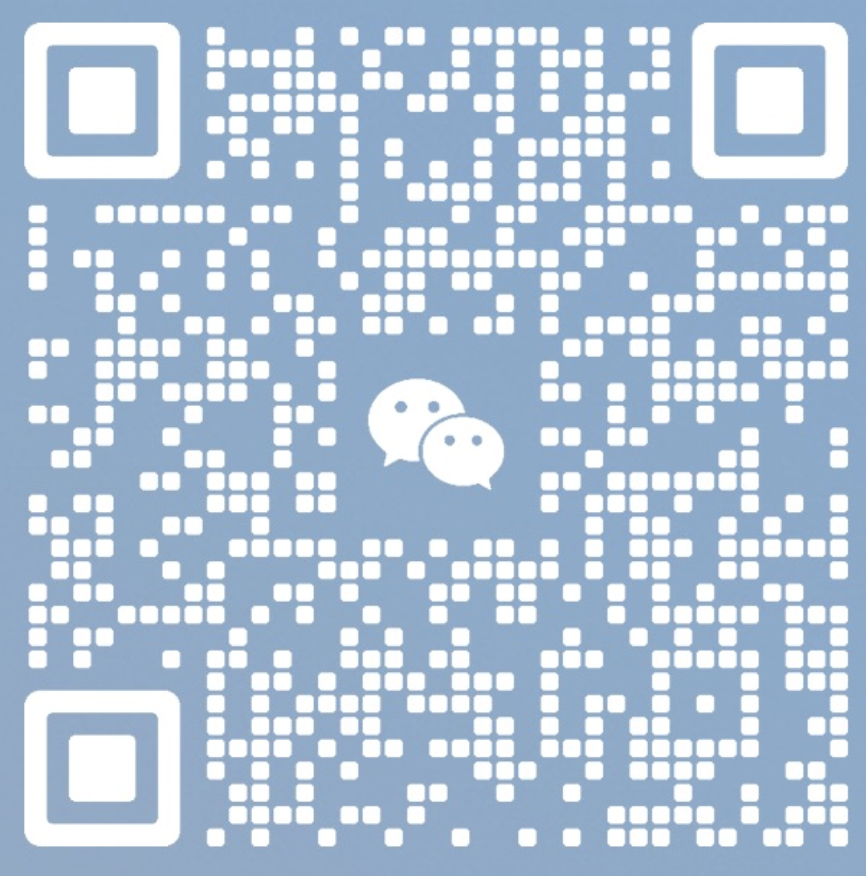WordPress添加下载教程WordPress是一款非常流行的开源博客系统,提供了丰富的插件和主题,可以帮助用户快速搭建一个个性化的网站。在网站中,添加下载功能是非常常见的需求,本文将详细介绍如何在WordPress中添加下载功能。1. 安装插件要在WordPress中添加下载功能,首先需要安装一个下载插件。有很多下载插件可供选择,比如WP Download Manager、Download Monitor等。这里我们以WP Download Manager为例。在WordPress后台管理界面的插件页面中,搜索WP Download Manager插件,然后点击安装和激活即可。2. 创建下载目录在添加下载之前,需要先创建一个下载目录。在WordPress后台管理界面中,点击WP Download Manager菜单,然后选择“下载目录”选项。在下载目录页面中,点击“添加下载目录”按钮,然后输入下载目录的名称和描述。点击“保存”按钮即可创建一个新的下载目录。3. 添加下载文件在下载目录创建完成后,就可以开始添加下载文件了。在WordPress后台管理界面中,点击WP Download Manager菜单,然后选择“添加下载”选项。在添加下载页面中,输入下载文件的名称和描述。然后选择下载目录,并上传下载文件。最后点击“保存”按钮即可完成下载文件的添加。4. 显示下载链接添加下载文件后,需要在网站中显示下载链接。可以在文章或页面中添加下载链接,也可以在侧边栏或底部添加下载链接。在文章或页面中添加下载链接,可以使用WP Download Manager插件提供的短代码。在文章或页面编辑页面中,输入以下短代码即可显示下载链接:```[wpdm_package id='文件ID']```其中,文件ID是要显示的下载文件的ID。在侧边栏或底部添加下载链接,可以使用WordPress提供的小工具。在WordPress后台管理界面中,点击外观菜单,然后选择小工具选项。选择“WP Download Manager”小工具,然后将其添加到侧边栏或底部即可。5. 下载统计WP Download Manager插件提供了下载统计功能,可以帮助用户了解下载文件的使用情况。在WordPress后台管理界面中,点击WP Download Manager菜单,然后选择“下载统计”选项。在下载统计页面中,可以查看每个下载文件的下载次数和下载者IP地址等信息。还可以根据日期、下载文件、下载目录等条件进行筛选和排序。6. 下载权限设置WP Download Manager插件还提供了下载权限设置功能,可以限制某些用户或用户组的下载权限。在WordPress后台管理界面中,点击WP Download Manager菜单,然后选择“下载权限”选项。在下载权限页面中,可以设置哪些用户或用户组可以下载哪些下载文件。还可以设置下载文件的密码保护或限制下载次数等功能。7. 下载样式定制WP Download Manager插件提供了一些下载样式模板,可以帮助用户快速定制下载页面的样式。在WordPress后台管理界面中,点击WP Download Manager菜单,然后选择“样式模板”选项。在样式模板页面中,可以选择一个样式模板,并进行相应的样式定制。还可以创建自定义样式模板,并将其应用到下载页面中。8. 下载文件管理WP Download Manager插件提供了下载文件管理功能,可以帮助用户管理下载文件。在WordPress后台管理界面中,点击WP Download Manager菜单,然后选择“下载文件”选项。在下载文件页面中,可以查看所有下载文件的信息,并进行编辑、删除和排序等操作。还可以批量上传或删除下载文件。总结本文介绍了如何在WordPress中添加下载功能。通过安装插件、创建下载目录、添加下载文件、显示下载链接、下载统计、下载权限设置、下载样式定制和下载文件管理等步骤,可以快速搭建一个功能丰富的下载网站。
我们凭借多年的网站建设经验,坚持以“帮助中小企业实现网络营销化”为宗旨,累计为4000多家客户提供品质建站服务,得到了客户的一致好评。如果您有网站建设、网站改版、域名注册、主机空间、手机网站建设、网站备案等方面的需求...
请立即点击咨询我们或拨打咨询热线: 18688977920,我们会详细为你一一解答你心中的疑难。项目经理在线
请立即点击咨询我们或拨打咨询热线: 18688977920,我们会详细为你一一解答你心中的疑难。项目经理在线


 客服1
客服1